¿Cansado de que Windows 11 detecte tu ubicación? Pues al igual que en móviles Android e iOS, el sistema operativo de Microsoft te da la posibilidad de desactivar este servicio de comunicación de forma simple y rápida.
Sin importar el motivo por el cual deseas deshabilitar esta función, es importante aclarar que la desactivación de la ubicación en ordenadores con Windows 11 puede generar problemas.
¿Qué tipo de problemas? Pues no podrás recibir información relacionada con el lugar en el que te encuentras, como así también algunas aplicaciones podrían llegar a fallar (si usan esta función).
Así puedes desactivar la ubicación en Windows 11
Antes de que te mostremos los pasos que tendrás que realizar, es necesario aclarar que no hace falta activar Windows 11 para poder desactivar la ubicación. Así mismo, recomendamos deshabilitar la ubicación de ciertas aplicaciones, esto generará menos conflictos al momento de usar Windows 11 en tu PC.
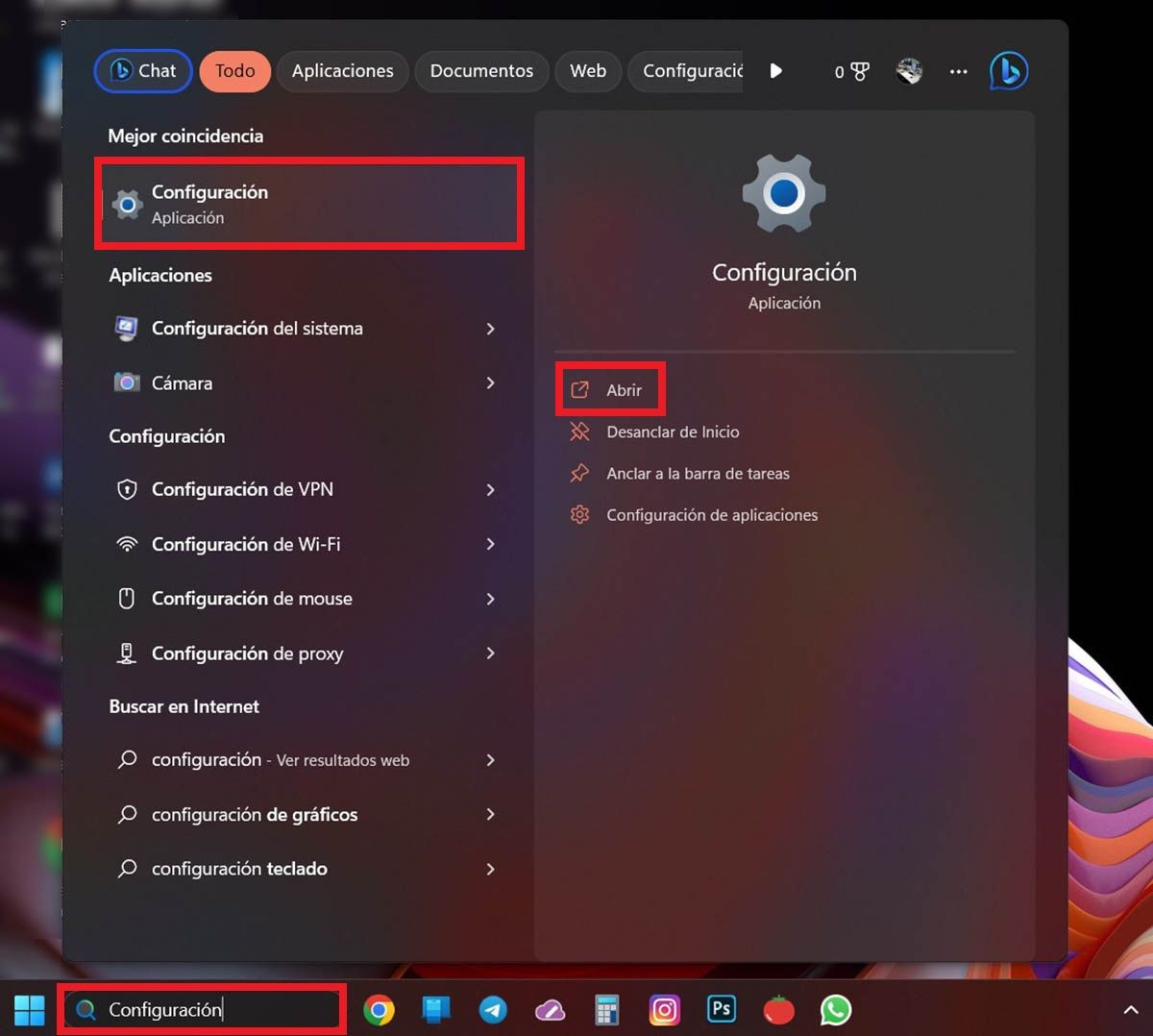
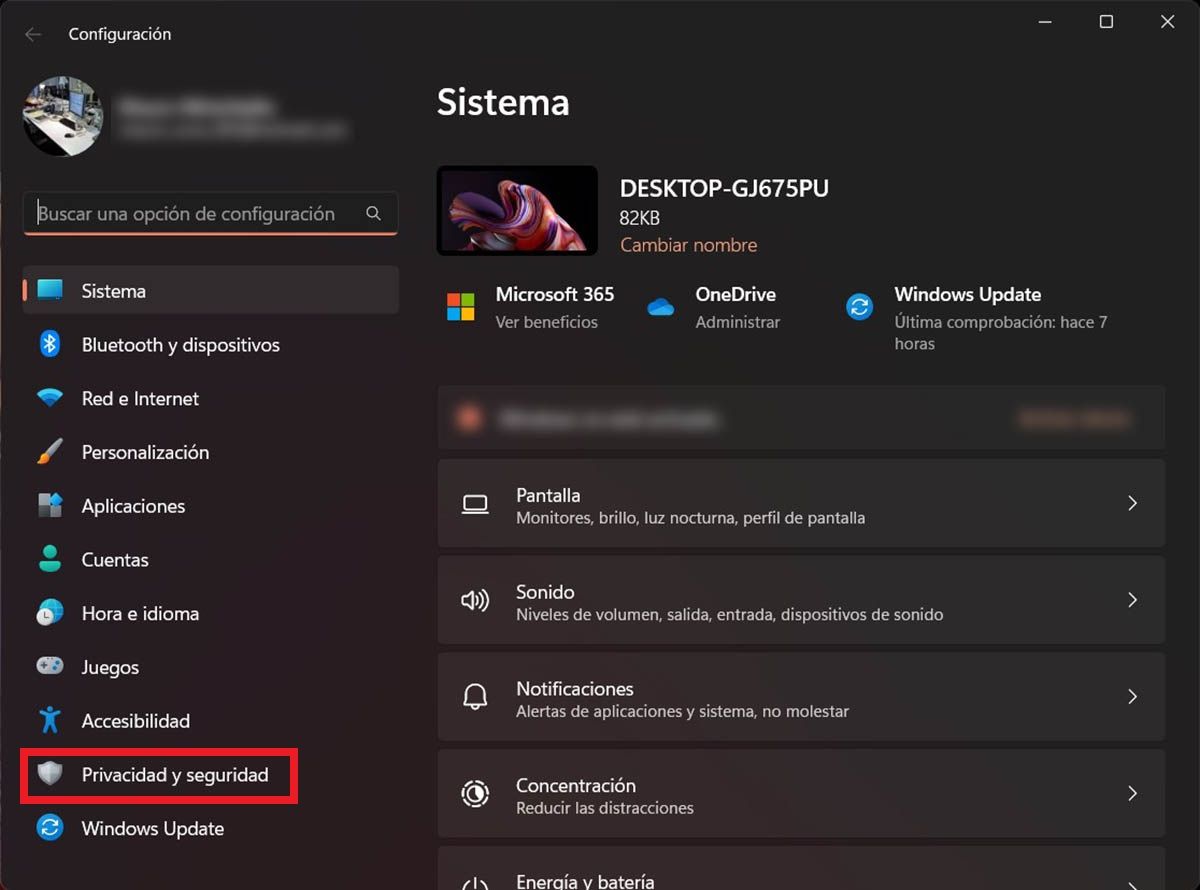
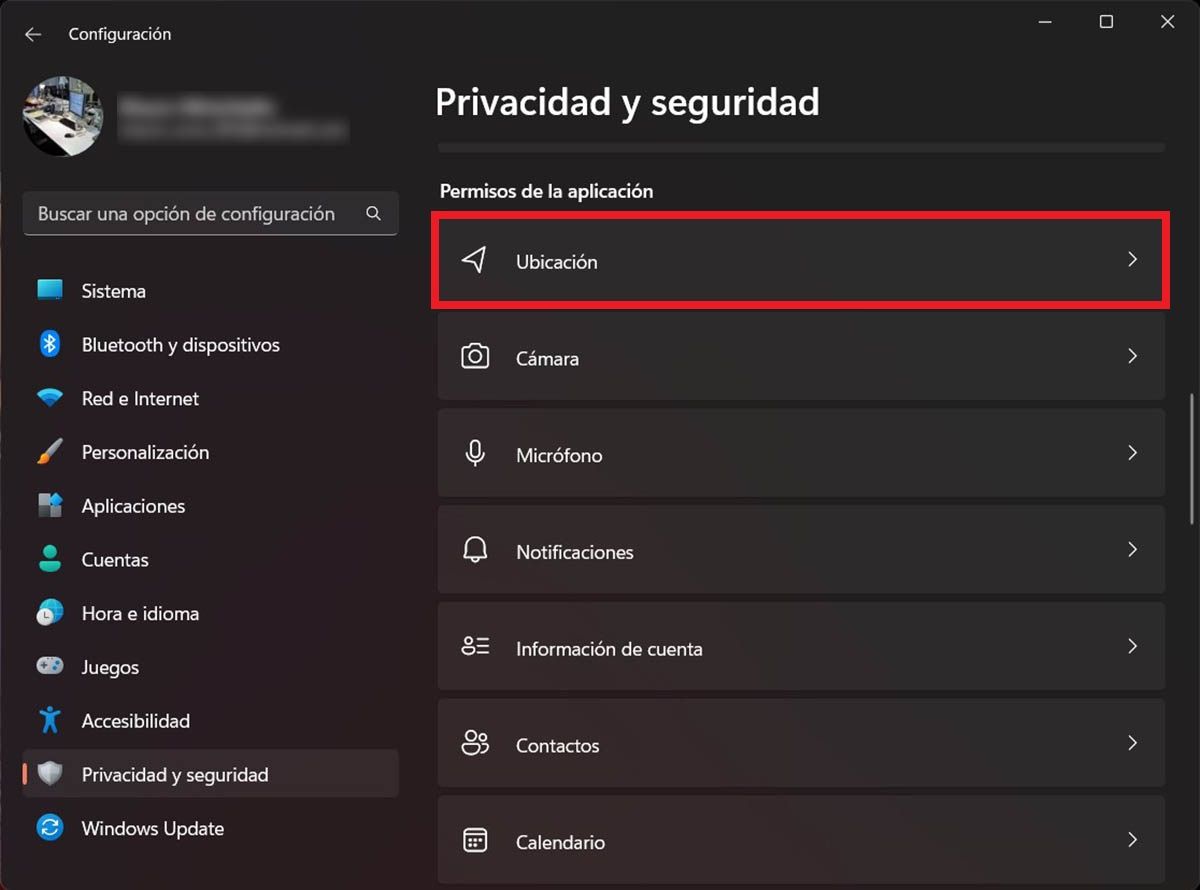
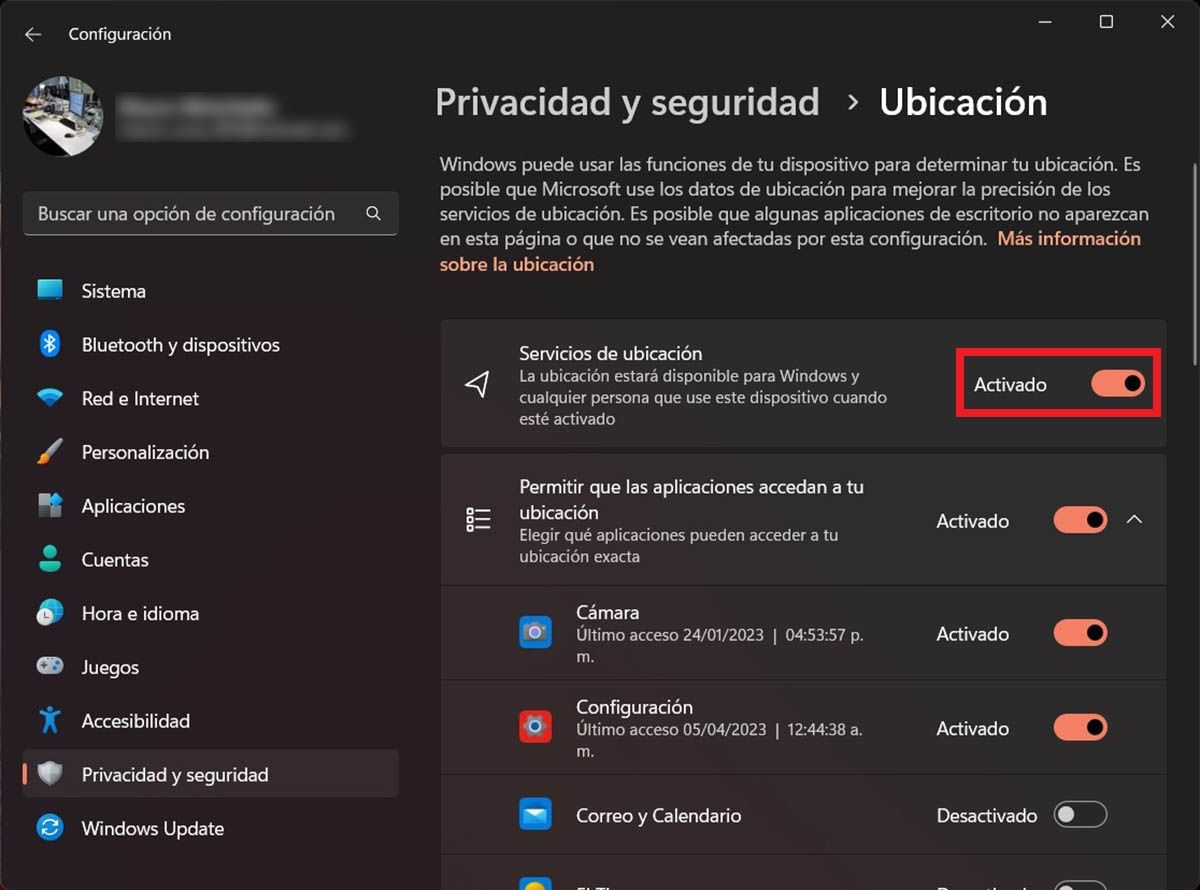
- Primero tendrás que escribir la palabra “Configuración” en el buscador. Se desplegará una ventana con varias opciones, pincha en “Configuración” y luego en “Abrir”.
- Cuando estés dentro de la ventana de “Configuración”, deberás hacer clic en la pestaña llamada “Privacidad y seguridad”.
- Por consiguiente, tendrás que acceder al apartado que dice “Ubicación”.
- Como último paso, deberás pinchar en el botón que está ubicado al lado de “Servicios de ubicación”, esto hará que ninguna app pueda acceder a tu ubicación.
En caso de que tu ordenador no te permita desactivar la ubicación, tendrás que acceder como administrador en Windows 11. Todo dependerá de como esté configurado el usuario que utilizas para utilizar tu PC.
Cualquier duda que tengas al respecto, podrás dejárnosla en el cajón de comentarios. Desde ya, te aconsejamos descargar las últimas actualizaciones de Windows 11, pues esta función podría estar “oculta” si tienes el PC desactualizado.
